3.2 Construye tu Sensor
En esta página:
Actividades de Sensor de Luz:
Construye un sensor digital de luz
El sensor digital de luz TSL25X1 funciona midiendo la intensidad de la luz y convirtiéndola en una señal digital. El sensor consiste en un fotodiodo. Cuando las ondas de luz golpean el fotodiodo, la luz golpea los electrones por dentro, lo que crea una corriente eléctrica. Cuanta más luz golpee el fotodiodo, más alta será la corriente. El sensor digital de luz mide la corriente y la usa para estimar la cantidad de luz que brilla en el sensor. El sensor entonces envía una señal al microcontrolador reportando la intensidad de la luz por unidad de área.

En esta actividad usted construirá un sensor de luz usando el TSL25X1 . Puedes hacer esta sección sin una computadora y hacer un sensor portátil, o con una computadora que te permita interactuar más con el sensor a través del uso de la codificación de la computadora. O puedes intentarlo de ambas maneras!
Nota: Para más información sobre los sensores TSL25X1, puede ver la hoja de datos del sensor.
Construye tu Sensor Digital de Luz
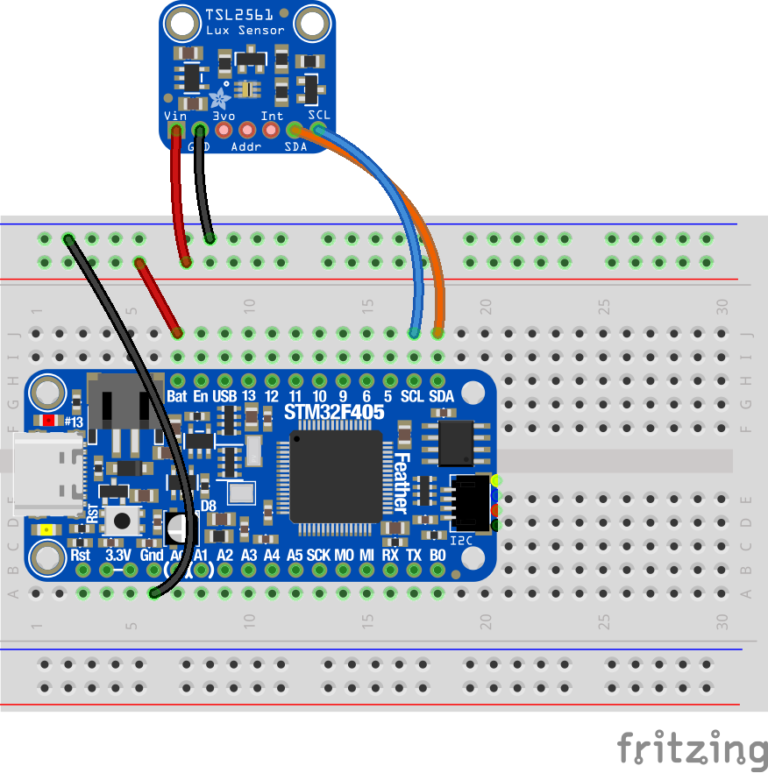
- Crear un circuito para leer un sensor TSL25X1 de su microcontrolador. Empiece conectando el pin Vin del TSL25X1 al pin BAT del microcontrolador conectando primero el pin BAT del microcontrolador al carril (+) del breadboard. Luego conecte el pin Vin del TSL25X1 a cualquier lugar del mismo riel (+) del breadboard.
- Conecte la clavija GND (cable negro) del TSL25X1 al microcontrolador conectando primero la clavija GND del microcontrolador al riel (-) del breadboard. A continuación, conecte la clavija GND del TSL25X1 en cualquier lugar del mismo raíl (-) del breadboard.
- Conecte la clavija SDA del TSL25X1 a la clavija SDA del microcontrolador.
- Conecte el pin SCL del TSL25X1 al pin SCL del microcontrolador.
Nota: ayuda a mantener constantes los colores de los cables de puente para mantener un registro de sus conexiones. Por ejemplo, todos los cables de tierra deben ser de color negro u oscuro.
Para usar una computadora…
Configurando la Pantalla y Botón del LCD
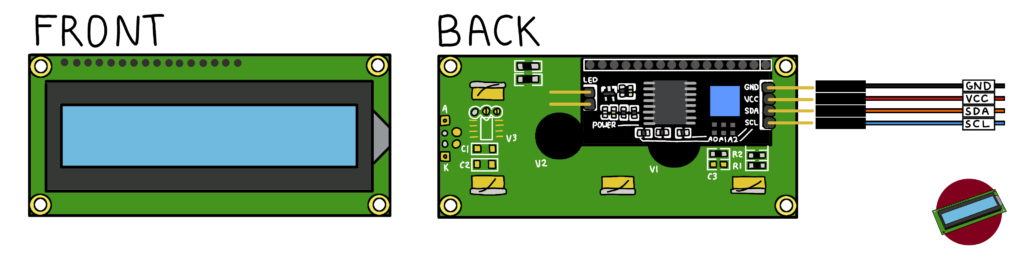
4. La pantalla LCD utiliza 4 clavijas que se conectan al microcontrolador. Utilice cables de puente macho-hembra para completar estas conexiones (consulte la figura 2.5 abajo):
a. Conecte el “VCC” de la pantalla LCD al “3V3” del microcontrolador.
b. Conecte el “GND” de la pantalla LCD al “GND” en el microcontrolador
c. Conecte el “SDA” en la pantalla LCD al “SDA” en el microcontrolador
d. Conecte el “SCL” en la pantalla LCD al “SCL” en el microcontrolador
5. Conecte su botón. Conecte un lado del botón al riel (+) de su microcontrolador usando un cable. Conecte el otro lado del botón al Pin “A4” de su microcontrolador usando otro cable.
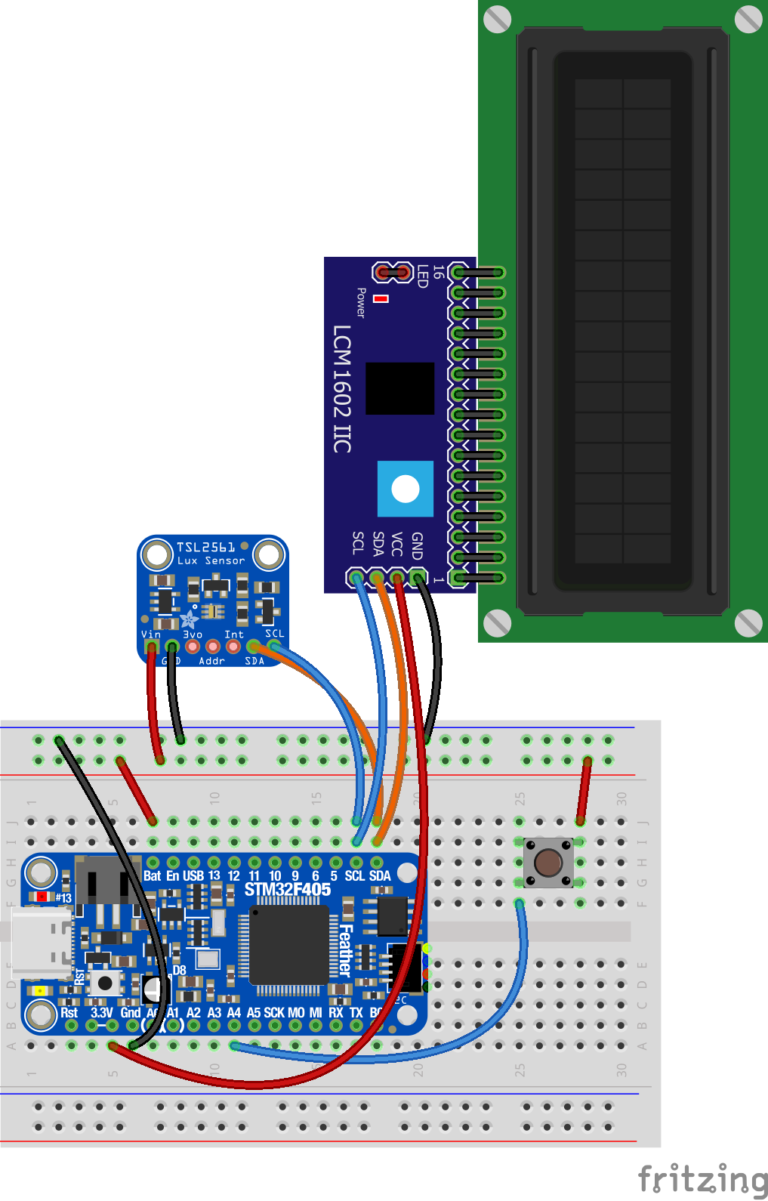
6. Antes de conectar el microcontrolador a la batería, compruebe que todas sus conexiones coinciden con el diagrama arriba (Figura 2.5).
7. Inserta la batería en el porte de la batería de manera que el lado positivo, indicado por el símbolo “+”, esté en el lado con el cable rojo, y el lado negativo de la batería esté en el lado con el cable negro.
8. Conecte el cable negro de la batería al Pin “GND” del microcontrolador. También puede hacerlo conectando el cable negro de la bateria al carril “(-)” al que también está conectada al Pin “GND” del microcontrolador.
9. Conecte el cable rojo de la batería a la clavija etiquetada “BAT” en el microcontrolador (vea la Figura 2.6 abajo). Una vez conectada a la batería, la pantalla LCD debería encenderse y mostrar “¡Hello!”. Para obtener instrucciones sobre cómo cargar la batería, consulte la página “Cargar la batería.”
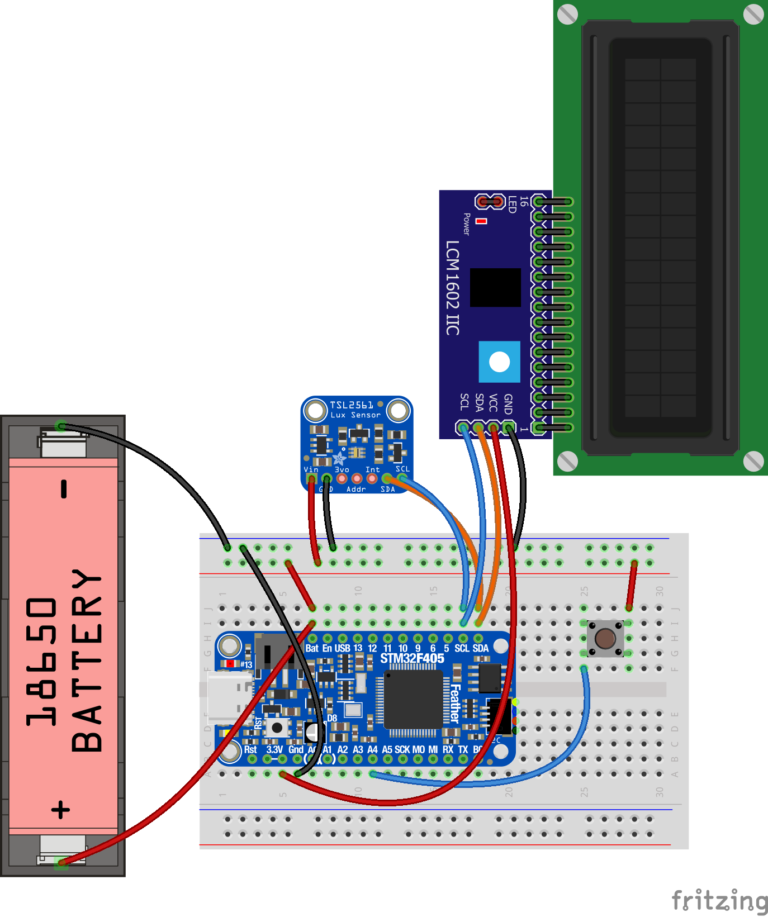
10. Puede empezar a tomar medidas una vez que la pantalla LCD cambie y muestre “¡Ready!” después de 5-10 segundos. Para tomar una sola medida de luz, pulse el botón una vez.Una medida de luz en Lux aparecerá en la primera línea de la pantalla LCD.
11. Para dejar de encender el instrumento, remueve el cable rojo de la batería de la conexión “BAT”. Para intentar usarlo con una computadora, remueve las conexiones de la batería y sigue las siguientes instrucciones.
Para usar con una computadora...
12. Antes de conectar el microcontrolador a su computadora, compruebe todas sus conexiones. Si ha completado la sección “Para usar sin una computadora”, desenchufe la pantalla LCD, la batería y el botón y asegúrese de que coincide con el diagrama de la Figura 3.3
13. Conecte el microcontrolador a la computadora con el cable USB.
14. Abre la aplicación de Chrome Beagle Term (para obtener instrucciones adicionales sobre la configuración del Beagle Term, consulte “Conectar a un microcontrolador“) y escribe “import read_light” y presiona enter. Esta biblioteca contiene todas las funciones necesarias para tomar medidas de luz con su sensor TSL25X1.
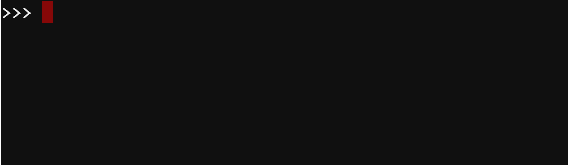
15. Antes de tomar una medida, necesitamos inicializar el sensor de luz. Para hacer eso, escribe “sensor = read_light.read_light()” y luego presione enter. Ahora podemos usar “sensor” para medir la luz.
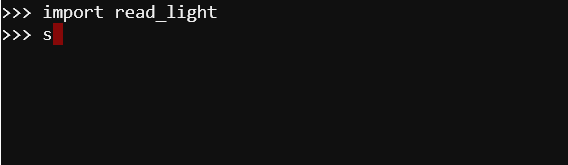
16. En una nueva línea en Beagle Term, escribe “sensor.print_light()” y presione enter. Beagle Term imprimirá la intensidad de luz por el sensor. La intensidad de luz también aparecerá en la pantalla LCD si la tiene conectada al microcontrolador.
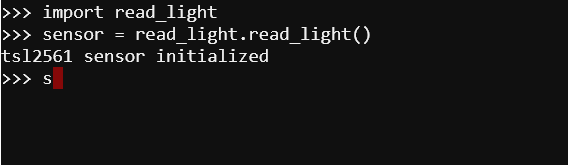
a. También puede tomar medidas de forma continua para N número de medidas escribiendo “sensor.print_light_start(N)” y presiona enter. El Beagle Term imprimirá la intensidad de luz cada 5 segundos. Por ejemplo, si quiere tomar 100 medidas, escribe “sensor.print_light_start(100)” y luego presione enter. Puede dejar de tomar medidas en cualquier momento presionando CTRL+C en su teclado. Las medidas también aparecerán en la pantalla LCD cada 5 segundos si la tiene conectada al microcontrolador.
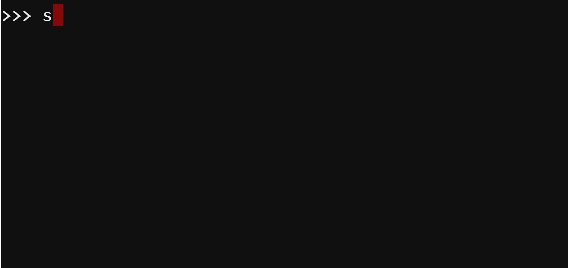
Recuérdate: Para desconectar el microcontrolador de la computadora, no lo desenchufes simplemente. Expulsarlo como si fuera una memoria flash y asegúrate de que está seguro para expulsar.
¿Estás atascado? Revisa la página de “Ayuda de los Sensores” y los “Tutoriales de Vídeo de Introducción a los Sensores” para más ayuda.
Para obtener instrucciones sobre cómo cargar la batería, consulte la página “Cargar la batería.”
